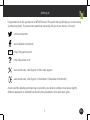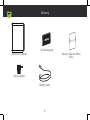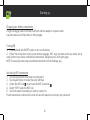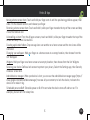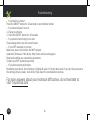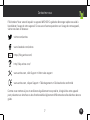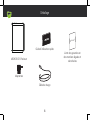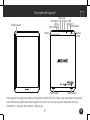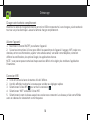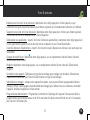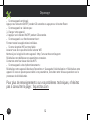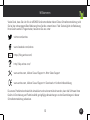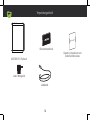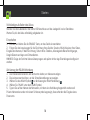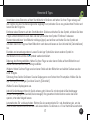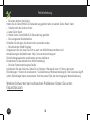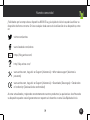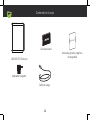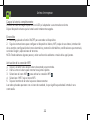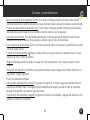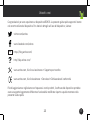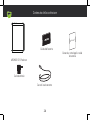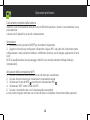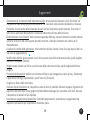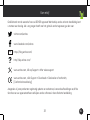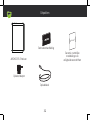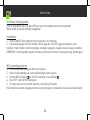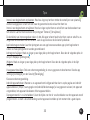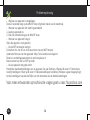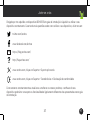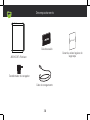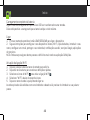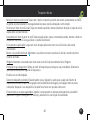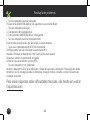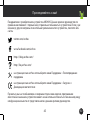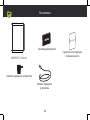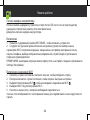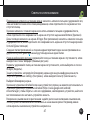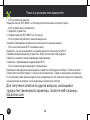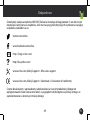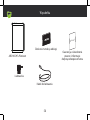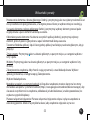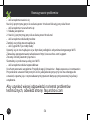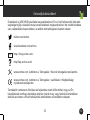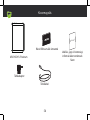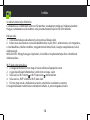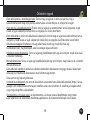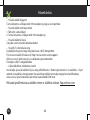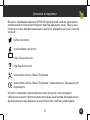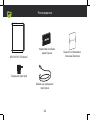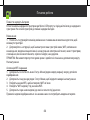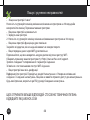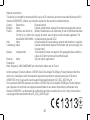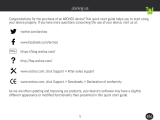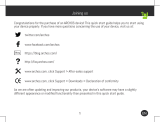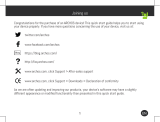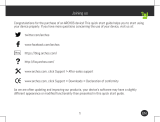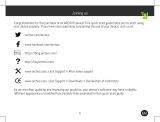Archos 97 Series User 97c Platinum Handleiding
- Type
- Handleiding
Pagina wordt geladen...
Pagina wordt geladen...
Pagina wordt geladen...
Pagina wordt geladen...
Pagina wordt geladen...
Pagina wordt geladen...
Pagina wordt geladen...
Pagina wordt geladen...
Pagina wordt geladen...
Pagina wordt geladen...
Pagina wordt geladen...
Pagina wordt geladen...
Pagina wordt geladen...
Pagina wordt geladen...
Pagina wordt geladen...
Pagina wordt geladen...
Pagina wordt geladen...
Pagina wordt geladen...
Pagina wordt geladen...
Pagina wordt geladen...
Pagina wordt geladen...
Pagina wordt geladen...
Pagina wordt geladen...
Pagina wordt geladen...
Pagina wordt geladen...
Pagina wordt geladen...
Pagina wordt geladen...
Pagina wordt geladen...
Pagina wordt geladen...
Pagina wordt geladen...

31
NL
Gefeliciteerd met de aanschaf van uw ARCHOS-apparaat! Met behulp van de verkorte handleiding kunt
u meteen aan de slag. Als u nog vragen heeft over het gebruik van het apparaat, ga dan naar:
twitter.com/archos
www.facebook.com/archos
Blog
https://blog.archos.com/
http://faq.archos.com/
www.archos.com, klik op Support > After-sales support
www.archos.com, click Support > Downloads > Declaration of conformity
[Conformiteitsverklaring]
Aangezien wij onze producten regelmatig updaten en verbeteren, kunnen de afbeeldingen en/of de
functies van uw apparaatsoftware afwijken van de software in deze Verkorte handleiding.
Kom erbij!

97C Platinum
AC97CPL
HDMI MIC
32
Warranty
ARCHOS 97c Platinum
Gebruikershandleiding
Garantie, wettelijke
mededelingen en
veiligheidsvoorschriftem
Uitpakken
Oplader/adapter
Oplaadkabel

97C Platinum
AC97CPL
HDMI MIC
33
NL
Beschrijving van het apparaat
Uw apparaat werkt met het Android 6.0-besturingssysteem. Er kunnen updates worden voorgesteld om de
prestaties van het apparaat te verbeteren. Om te controleren op nieuwe updates gaat u naar: Settings >
About tablet > Check for update [Instellingen > Over de tablet > Controleren op updates].
Camera aan de voorkant
Reset
Hoofdtelefoonaansluiting
Mini-HDMI-poort
Micro-SD-kaart Micro-USB-poort
Camera aan
de
achterkant
AAN/UIT
Volume+/-
Microfoon
Luidspreker
Luidspreker

34
Aan de slag
De batterij volledig opladen
Sluit de oplaadkabel aan op de Micro-SB-poort en sluit de adapter aan op het stopcontact.
Wacht totdat de batterij helemaal is opgeladen.
Inschakelen
1. Houd de AAN/UIT-knop ingedrukt om het apparaat in te schakelen.
2. Volg de aanwijzingen voor het instellen van het apparaat: taal, WiFi, gegevens kopiëren, naam
invoeren, e-mail instellen, telefoon beveiligen, meldingen weergeven, Google services en apps van derden.
OPMERKING: U kunt bepaalde stappen overslaan en deze later uitvoeren via de app Settings [Instellingen].
WiFi-verbinding activeren
1. Trek de statusbalk omlaag om deze weer te geven.
2. Raak de balk nogmaals aan om de snelinstellingen weer te geven.
3. Kies het WiFi-pictogram
om de WiFi-verbinding in te schakelen .
4. Kies "WiFi" onder het WiFi-pictogram.
5. Tik op de naam van het netwerk waarmee u verbinding wilt maken.
Privé-netwerken worden weergegeven met een slot-pictogram en vereisen de invoer van een wachtwoord.

35
NL
Tips
Items in een beginscherm verplaatsen: Houd uw vinger op het item totdat de rasterlijnen voor plaatsing
worden weergegeven. Schuif het item naar de gewenste locatie en laat het item los.
Items in een beginscherm verwijderen: Houd uw vinger op het item en schuif het naar de bovenkant van
het scherm. Laat het item los boven het pictogram "Remove" [Verwijderen].
De installatie van items ongedaan maken: In het Alle apps-scherm houdt u het item vast en schuift u uw
vinger naar de bovenkant van het scherm. Laat de app los boven de Uninstall-prullenbak.
Applicatiemappen maken: Laat het pictogram van een app boven een andere app op het beginscherm
vallen. De twee pictogrammen worden gecombineerd.
Achtergrond wijzigen: Houd uw vinger op een lege plek op het beginscherm. Kies dan de volgende optie uit
de lijst: Wallpaper [Achtergrond].
Widgets: Houd uw vinger op een lege plek op het beginscherm. Kies dan de volgende optie uit de lijst:
Widgets.
Uw apparaat beveiligen: Stel een schermvergrendeling in om uw gegevens te beschermen. Kies de app
Settings [Instellingen] en dan Security [Beveiliging].
Kies een schermvergrendeling.
Android-apparaatbeheer: Wanneer u uw apparaat bent kwijtgeraakt dan kunt u op de pagina van Android-
apparaatbeheer (https://www.google.com/android/devicemanager) al uw gegevens wissen, het apparaat
vergrendelen, het apparaat lokaliseren of het apparaat bellen.
Geprogrammeerd in- en uitschakelen: U kunt de tijden voor het in- en uitschakelen van het apparaat vooraf
programmeren. Zo kunt u de uitschakeling van het apparaat instellen op het moment dat u gaat slapen.

36
NL
Probleemoplossing
Voor meer antwoorden op technische vragen gaat u naar: faq.archos.com
- Wanneer uw apparaat is vastgelopen:
Druk 10 seconden lang op de AAN/UIT-knop of gebruik maken van de resetknop.
- Wanneer uw apparaat niet wordt ingeschakeld:
1. Laad uw apparaat op.
2. Druk 10 seconden lang op de AAN/UIT-knop.
- Wanneer uw apparaat traag is:
Sluit alle apps die u niet gebruikt.
- Als de WiFi-ontvangst matig is:
Controleer of u niet te ver uit de buurt bent van een WiFi hotspot.
Update de firmware van het apparaat: http://www.archos.com/support.
Reset uw verbindingsparameters en stel ze opnieuw in.
Neem contact op met uw WiFi-provider.
- Als uw apparaat niet goed werkt:
Herstel de standaardinstellingen van uw apparaat. Ga naar Settings > Backup & reset > Factory data
reset [Instellingen > Back-up & reset > Fabrieksinstellingen herstellen]. Wanneer u geen toegang krijgt
tot de instellingen, lees dan de FAQ's over het herstellen van de fabrieksinstellingen.
Pagina wordt geladen...
Pagina wordt geladen...
Pagina wordt geladen...
Pagina wordt geladen...
Pagina wordt geladen...
Pagina wordt geladen...
Pagina wordt geladen...
Pagina wordt geladen...
Pagina wordt geladen...
Pagina wordt geladen...
Pagina wordt geladen...
Pagina wordt geladen...
Pagina wordt geladen...
Pagina wordt geladen...
Pagina wordt geladen...
Pagina wordt geladen...
Pagina wordt geladen...
Pagina wordt geladen...
Pagina wordt geladen...
Pagina wordt geladen...
Pagina wordt geladen...
Pagina wordt geladen...
Pagina wordt geladen...
Pagina wordt geladen...
Pagina wordt geladen...
Pagina wordt geladen...
Pagina wordt geladen...
Pagina wordt geladen...
Pagina wordt geladen...
Pagina wordt geladen...
Pagina wordt geladen...
Documenttranscriptie
Kom erbij! Gefeliciteerd met de aanschaf van uw ARCHOS-apparaat! Met behulp van de verkorte handleiding kunt u meteen aan de slag. Als u nog vragen heeft over het gebruik van het apparaat, ga dan naar: twitter.com/archos www.facebook.com/archos Blog https://blog.archos.com/ http://faq.archos.com/ www.archos.com, klik op Support > After-sales support www.archos.com, click Support > Downloads > Declaration of conformity [Conformiteitsverklaring] Aangezien wij onze producten regelmatig updaten en verbeteren, kunnen de afbeeldingen en/of de functies van uw apparaatsoftware afwijken van de software in deze Verkorte handleiding. 31 NL Uitpakken HDMI MIC ty Warran Gebruikershandleiding 97C Platinum AC97CPL Garantie, wettelijke mededelingen en veiligheidsvoorschriftem ARCHOS 97c Platinum Oplader/adapter Oplaadkabel 32 Beschrijving van het apparaat Hoofdtelefoonaansluiting Micro-SD-kaart Micro-USB-poort Microfoon Volume+/Mini-HDMI-poort AAN/UIT Camera aan de voorkant Reset HDMI Camera aan de achterkant MIC 97C Platinum AC97CPL Luidspreker Luidspreker Uw apparaat werkt met het Android 6.0-besturingssysteem. Er kunnen updates worden voorgesteld om de prestaties van het apparaat te verbeteren. Om te controleren op nieuwe updates gaat u naar: Settings > About tablet > Check for update [Instellingen > Over de tablet > Controleren op updates]. 33 NL Aan de slag De batterij volledig opladen Sluit de oplaadkabel aan op de Micro-SB-poort en sluit de adapter aan op het stopcontact. Wacht totdat de batterij helemaal is opgeladen. Inschakelen 1. Houd de AAN/UIT-knop ingedrukt om het apparaat in te schakelen. 2. Volg de aanwijzingen voor het instellen van het apparaat: taal, WiFi, gegevens kopiëren, naam invoeren, e-mail instellen, telefoon beveiligen, meldingen weergeven, Google services en apps van derden. OPMERKING: U kunt bepaalde stappen overslaan en deze later uitvoeren via de app Settings [Instellingen]. WiFi-verbinding activeren 1. Trek de statusbalk omlaag om deze weer te geven. 2. Raak de balk nogmaals aan om de snelinstellingen weer te geven. 3. Kies het WiFi-pictogram om de WiFi-verbinding in te schakelen . 4. Kies "WiFi" onder het WiFi-pictogram. 5. Tik op de naam van het netwerk waarmee u verbinding wilt maken. Privé-netwerken worden weergegeven met een slot-pictogram en vereisen de invoer van een wachtwoord. 34 Tips Items in een beginscherm verplaatsen: Houd uw vinger op het item totdat de rasterlijnen voor plaatsing worden weergegeven. Schuif het item naar de gewenste locatie en laat het item los. Items in een beginscherm verwijderen: Houd uw vinger op het item en schuif het naar de bovenkant van het scherm. Laat het item los boven het pictogram "Remove" [Verwijderen]. De installatie van items ongedaan maken: In het Alle apps-scherm houdt u het item vast en schuift u uw vinger naar de bovenkant van het scherm. Laat de app los boven de Uninstall-prullenbak. Applicatiemappen maken: Laat het pictogram van een app boven een andere app op het beginscherm vallen. De twee pictogrammen worden gecombineerd. Achtergrond wijzigen: Houd uw vinger op een lege plek op het beginscherm. Kies dan de volgende optie uit de lijst: Wallpaper [Achtergrond]. Widgets: Houd uw vinger op een lege plek op het beginscherm. Kies dan de volgende optie uit de lijst: Widgets. Uw apparaat beveiligen: Stel een schermvergrendeling in om uw gegevens te beschermen. Kies de app Settings [Instellingen] en dan Security [Beveiliging]. Kies een schermvergrendeling. Android-apparaatbeheer: Wanneer u uw apparaat bent kwijtgeraakt dan kunt u op de pagina van Androidapparaatbeheer (https://www.google.com/android/devicemanager) al uw gegevens wissen, het apparaat vergrendelen, het apparaat lokaliseren of het apparaat bellen. Geprogrammeerd in- en uitschakelen: U kunt de tijden voor het in- en uitschakelen van het apparaat vooraf programmeren. Zo kunt u de uitschakeling van het apparaat instellen op het moment dat u gaat slapen. 35 NL Probleemoplossing -- Wanneer uw apparaat is vastgelopen: Druk 10 seconden lang op de AAN/UIT-knop of gebruik maken van de resetknop. -- Wanneer uw apparaat niet wordt ingeschakeld: 1. Laad uw apparaat op. 2. Druk 10 seconden lang op de AAN/UIT-knop. -- Wanneer uw apparaat traag is: Sluit alle apps die u niet gebruikt. -- Als de WiFi-ontvangst matig is: Controleer of u niet te ver uit de buurt bent van een WiFi hotspot. Update de firmware van het apparaat: http://www.archos.com/support. Reset uw verbindingsparameters en stel ze opnieuw in. Neem contact op met uw WiFi-provider. -- Als uw apparaat niet goed werkt: Herstel de standaardinstellingen van uw apparaat. Ga naar Settings > Backup & reset > Factory data reset [Instellingen > Back-up & reset > Fabrieksinstellingen herstellen]. Wanneer u geen toegang krijgt tot de instellingen, lees dan de FAQ's over het herstellen van de fabrieksinstellingen. Voor meer antwoorden op technische vragen gaat u naar: faq.archos.com NL 36-
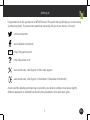 1
1
-
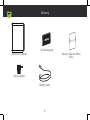 2
2
-
 3
3
-
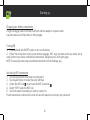 4
4
-
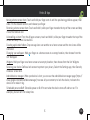 5
5
-
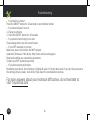 6
6
-
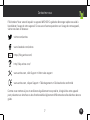 7
7
-
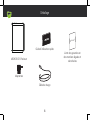 8
8
-
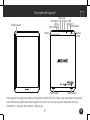 9
9
-
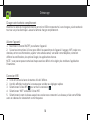 10
10
-
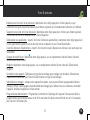 11
11
-
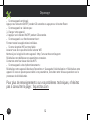 12
12
-
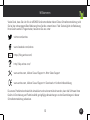 13
13
-
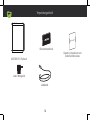 14
14
-
 15
15
-
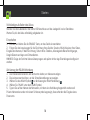 16
16
-
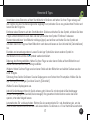 17
17
-
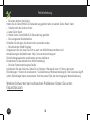 18
18
-
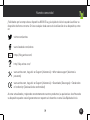 19
19
-
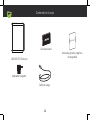 20
20
-
 21
21
-
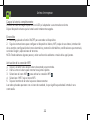 22
22
-
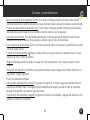 23
23
-
 24
24
-
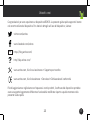 25
25
-
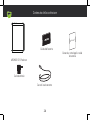 26
26
-
 27
27
-
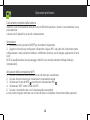 28
28
-
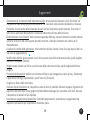 29
29
-
 30
30
-
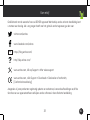 31
31
-
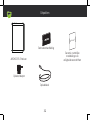 32
32
-
 33
33
-
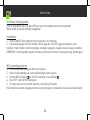 34
34
-
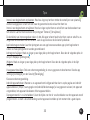 35
35
-
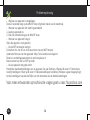 36
36
-
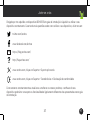 37
37
-
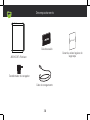 38
38
-
 39
39
-
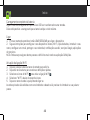 40
40
-
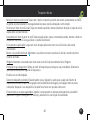 41
41
-
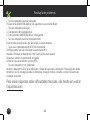 42
42
-
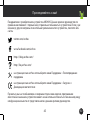 43
43
-
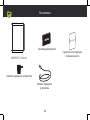 44
44
-
 45
45
-
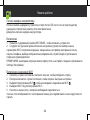 46
46
-
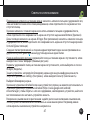 47
47
-
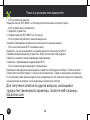 48
48
-
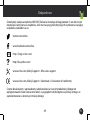 49
49
-
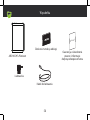 50
50
-
 51
51
-
 52
52
-
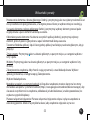 53
53
-
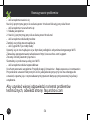 54
54
-
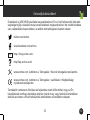 55
55
-
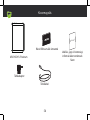 56
56
-
 57
57
-
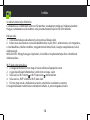 58
58
-
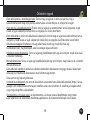 59
59
-
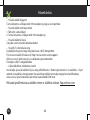 60
60
-
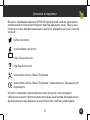 61
61
-
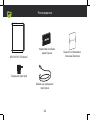 62
62
-
 63
63
-
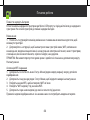 64
64
-
 65
65
-
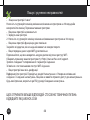 66
66
-
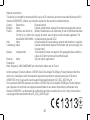 67
67
Archos 97 Series User 97c Platinum Handleiding
- Type
- Handleiding
in andere talen
- English: Archos 97 Series User 97c Platinum User manual
- italiano: Archos 97 Series User 97c Platinum Manuale utente
- русский: Archos 97 Series User 97c Platinum Руководство пользователя
- français: Archos 97 Series User 97c Platinum Manuel utilisateur
- español: Archos 97 Series User 97c Platinum Manual de usuario
- Deutsch: Archos 97 Series User 97c Platinum Benutzerhandbuch
- português: Archos 97 Series User 97c Platinum Manual do usuário
- polski: Archos 97 Series User 97c Platinum Instrukcja obsługi
Andere documenten
-
Manual del Usuario Archos 101 Platinum 3G Handleiding
-
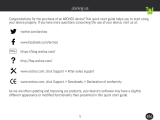 Archos 79 Series User Neon 79B Handleiding
Archos 79 Series User Neon 79B Handleiding
-
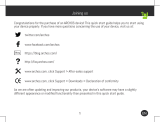 manual Oxygen 80 Handleiding
manual Oxygen 80 Handleiding
-
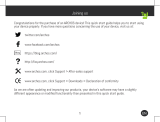 Archos 101 Series User Oxygen 101B Handleiding
Archos 101 Series User Oxygen 101B Handleiding
-
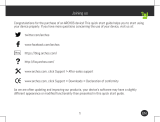 manual 70 Oxygen Handleiding
manual 70 Oxygen Handleiding
-
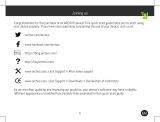 Manual del Usuario Archos Neon 70C Handleiding
Manual del Usuario Archos Neon 70C Handleiding
-
Archos 133 Oxygen Gebruikershandleiding
-
Archos 116 Neon Handleiding
-
Archos 101x Sense de handleiding
-
Archos 101 Access Wi-Fi Handleiding